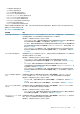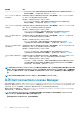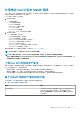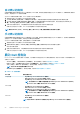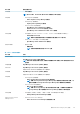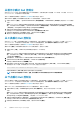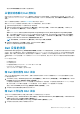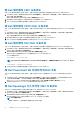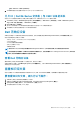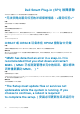Users Guide
从服务中启动 Dell 控制台
您可以从 Services(服务)层级结构启动特定 Dell 设备的控制台。这些设备包括 Dell 服务器、Dell 工作站、Dell 机箱、Dell Remote
Access Controller、Dell 存储和 Dell 网络交换机。
有关 Dell 控制台的更多信息,请参阅启动 Dell 控制台部分中的表 7 与表 8。
要从 Services(服务)层级结构启动特定于某个 Dell 设备的控制台,请执行以下操作:
1. 导航至 Services(服务) > Systems Infrastructure(系统基础结构) > Dell Hardware(Dell 硬件)并展开任一 Dell 设备组。
示例:
要启动 Dell Compellent 存储阵列的 Dell Compellent Storage Manager Console(Dell Compellent Storage Manager 控制
台),请导航至 Services(服务) > Systems Infrastructure(系统基础结构) > Dell Hardware(Dell 硬件) > Dell Storage
(Dell 存储) > Compellent Storage Arrays(Compellent 存储阵列)。
2. 右键单击要为其启动控制台的所需 Dell Device(Dell 设备)。
此时将显示 Dell 设备的 Select the Tool to Execute(选择要执行的工具)窗口。
3. 选择相应的 Dell Device(Dell 设备)控制台,然后单击 Launch(启动)。
相应的 Dell 设备控制台在系统的默认浏览器中启动。
从工具启动 Dell 控制台
您可以从 Tools(工具)层级结构启动特定 Dell 设备的控制台。这些设备包括 Dell 服务器、Dell 工作站、Dell 机箱、Dell Remote
Access Controller、Dell 存储和 Dell 网络交换机。有关 Dell 设备的更多信息,请参阅启动 Dell 控制台部分中的表 7 和表 8。
有关 Dell 控制台的更多信息,请参阅启动 Dell 控制台部分中的表 7 与表 8。
要从 Tools(服务)层级结构启动特定于某个 Dell 设备的控制台,请执行以下操作:
1. 导航到 Tools(工具) > Dell Tools(Dell 工具)并展开任一 Dell 设备组。
示例:
要启动 Dell Compellent 存储阵列的 Dell Compellent Storage Manager Console(Dell Compellent Storage Manager 控制
台),请导航至 Tools(工具) > Dell Tools(Dell 工具) > Dell Storage(Dell 存储) > Compellent Storage Arrays
(Compellent 存储阵列)。
2. 在右侧窗格中,右键单击选定 Dell 设备组的所需 Console Launch Tool(控制台启动工具)。
3. 在弹出式菜单中选择 All Tasks(所有任务) > Launch Tool(启动工具)。
此时将显示 Edit Parameters(编辑参数)窗口。
4. 展开 Nodes(节点)或 Services(服务)层级结构,导航至相应的 Dell Device(Dell 设备),并单击 Launch(启动)。
您只能选择一台 Dell 设备。如果选择了多个 Dell 设备,则会显示以下消息:
Tool cannot be launched on multiple nodes.
所需的 Dell Device(Dell 设备)控制台在系统的默认浏览器中启动。
注: HPOM 允许您选择非 Dell 设备。但是,您无法启动 Dell 设备控制台进行非 Dell 设备的故障排除。
从节点启动 Dell 控制台
您可以从 Nodes(节点)层级结构启动特定 Dell 设备的控制台。这些设备包括 Dell 服务器、Dell 工作站、Dell 机箱、Dell Remote
Access Controller、Dell 存储和 Dell 网络交换机。有关 Dell 设备的更多信息,请参阅启动 Dell 控制台部分中的表 7 和表 8。
有关 Dell 控制台的更多信息,请参阅启动 Dell 控制台部分中的表 7 与表 8。
要从 Nodes(节点)层级结构启动特定于某个 Dell 设备的控制台,请执行以下操作:
1. 导航至 Nodes(节点) > Dell Managed Systems(Dell 受管系统),并在父节点下选择任一 Dell 设备。
示例:
要启动 Dell Compellent 存储阵列的 Dell Compellent Storage Manager Console(Dell Compellent Storage Manager 控制
台),请导航至 Nodes(节点) > Dell Managed Systems(Dell 受管系统) > Dell Storage(Dell 存储) > Compellent
Storage Arrays(Compellent 存储阵列),并选择任一 Dell Compellent 设备。
2. 右键单击所需的 Dell Device(Dell 设备),并从弹出的菜单中选择 All Tasks(所有任务) > Launch Tool(启动工具)。
此时将显示 Select the Tool to Execute(选择要执行的工具)窗口。
3. 选择相应的 Dell Device(Dell 设备)控制台,然后单击 Launch(启动)。
26
使用 Dell Smart Plug-in (SPI) 功能